I 6 principali problemi di Apple TV non funzionanti e come risolverli
Apple TV svolge un ruolo cruciale nel sistema di intrattenimento di Apple, consentendo agli utenti di guardare la TV o i film in streaming, giocare, ascoltare musica, riprodurre lo schermo iOS e altro ancora. Apple TV non funziona, tuttavia, farà impazzire la maggior parte degli utenti. Fortunatamente, questi problemi possono essere facilmente risolti. Di seguito abbiamo riassunto i problemi più comuni che potresti incontrare sulla tua generazione di Apple TV 4k / 4/3/2, oltre a come risolverli.
- 1. Apple TV non ha vinto "t Attiva o disattiva
- 2. Telecomando Apple TV non funzionante
- 3. Apple TV non funziona con WiFi
- 4. Apple TV Airplay non funziona
- 5. Apple TV Sound non funziona
- 6. Netflix non funziona su Apple TV
1. Apple TV non ha vinto "t Attiva o disattiva
A volte quando premi un pulsante qualsiasi sul tuo SiriTelecomando o telecomando Apple TV, Apple TV non si accende ma la spia è accesa o quando si seleziona l'opzione Sospensione e non si spegne automaticamente, attenersi alla seguente procedura per la risoluzione dei problemi.
- Scollegare il cavo di alimentazione dall'ATV e attendere qualche istante per ricollegarlo.
- Utilizzare un'altra presa di corrente o una striscia, se necessario.
- Assicurati che il cavo HDMI sia ben collegato sia con Apple TV che con i tuoi televisori.
- Passa a una nuova risoluzione. Su Apple 4K / 4a generazione, premi i pulsanti Menu e Diminuisci volume per 5 secondi e seleziona una nuova risoluzione. Sull'ATV di seconda / terza generazione, sono i pulsanti Menu e Su.

2. Telecomando Apple TV non funzionante
I problemi relativi al telecomando Apple TV possono essere suddivisi in due aspetti: Siri Remote e App Apple TV Remote.
Problemi con Siri Remote
Quando la tua Apple TV non risponde al telecomando, i suggerimenti sottostanti dovrebbero aiutarti a risolvere questo problema.
- Accertarsi che il telecomando abbia abbastanza carica della batteria per il funzionamento. In caso contrario, caricarlo per 30 minuti con un cavo da Lightning a USB.
- Sposta tutto ciò che potrebbe bloccare la connessione tra telecomando e televisore o ricevitore.
- Assicurati di utilizzare Siri Remote nel raggio di portata di Apple TV. Si consiglia di 3 pollici di distanza.
- Ripristina il telecomando tenendo premuti i pulsanti Menu e Volume su per 5 secondi e completando l'associazione.
- Scollega Apple TV dalla presa di corrente e ricollegala di nuovo dopo 6 secondi.

Problemi relativi alle app remote di Apple TV
Alcuni utenti preferiscono utilizzare l'app per iOS per controllare la propria Apple TV, e per loro è successo che Apple TV Remote ha smesso di funzionare senza motivo. Di seguito è quello che puoi fare.
- Vai su Impostazioni> Wi-Fi sul tuo iPhone / iPad e controlla se stai utilizzando la stessa rete di Apple TV.
- Forza il riavvio sia del dispositivo iOS che di Apple TV.
- Aggiorna all'ultima versione di iOS sul tuo iPhone o iPad.
3. Apple TV non funziona con WiFi
Un altro problema frequentemente discusso è che Apple TV non si connette alla rete WiFi. Se non c'è nulla di sbagliato nel tuo router e modem Internet, dovrai aggiornare il software.
Se Apple TV può funzionare con cavo Ethernet, vai aImpostazioni> Sistema> Aggiornamenti software. O no, un utile strumento chiamato Tenorshare ReiBoot ti aiuterà. Collega semplicemente la tua Apple TV al computer su cui hai installato ReiBoot e fai clic su Correggi tutto iOS bloccato. È quindi possibile scaricare i TVOS più recenti da aggiornare su Apple TV.

Per maggiori dettagli, fai riferimento a come riparare Apple TV non si connetterà alla rete.
4. Apple TV Airplay non funziona
Airplay ti consente di condividere lo schermo da iPhone / iPad atelevisione o streaming di video e foto su Apple TV. Dovrebbe funzionare alla perfezione il più delle volte; tuttavia, potresti anche riscontrare problemi imprevisti, come il airplay di Apple TV che non viene visualizzato, non è possibile airplay su Apple TV, ecc. Qui ci sono possibili soluzioni.
- Assicurati di utilizzare la stessa rete WiFi sul dispositivo iOS e ATV, altrimenti Airplay non funzionerà.
- Vai su Impostazioni> Airplay su Apple TV per verificare se la funzione Airplay è abilitata e impostata su Tutti o Chiunque sulla stessa rete.
- Riavvia sia i dispositivi iOS sia la tua Apple TV se non riesci ancora a trovare le opzioni Airplay.
- Controlla aggiornamenti per iOS e tvOS. Oppure usa Tenorshare ReiBoot per ottenere i file IPSW di iOS 11.

5. Apple TV Sound non funziona
Se non ricevi l'audio dal ricevitore collegato ad Apple TV durante la riproduzione di video, la prima cosa è riavviare tutti i tuoi dispositivi. Quindi prova a seguire i metodi.
- Su Apple TV, vai su Impostazioni> Audio e video e disattiva Dolby Digital.
- Oppure puoi provare a cambiare l'uscita audio da Auto a 16 bit in modo simile in Impostazioni.
- Se le app TV come Netflix non riproducono alcun suono su Apple TV, vai su Impostazioni> Airplay> Altoparlanti e assicurati che sia impostato sull'altoparlante giusto.
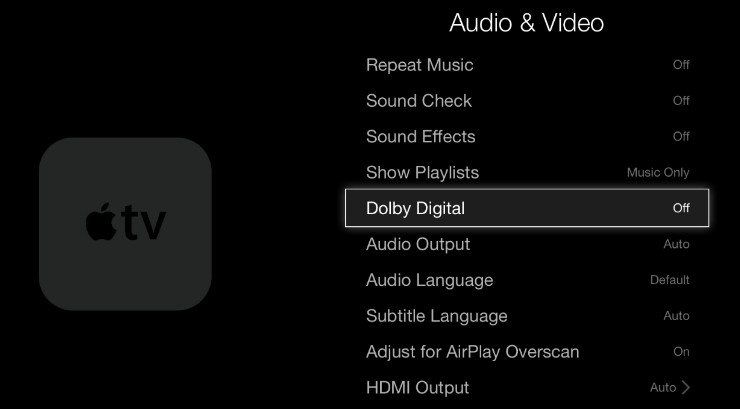
6. Netflix non funziona su Apple TV
Come la principale televisione su Internet al mondorete, Netflix è necessario per gli utenti di Apple TV per sfogliare vari programmi TV e film. Il problema che Apple TV non funziona con Netflix è essenzialmente dovuto alla connettività di rete. Pertanto si consiglia di controllare prima Internet e il router. Se ciò non aiuta, provare di seguito i modi di risoluzione dei problemi.
- Controlla la regione supportata da Netflix.
- Controlla l'aggiornamento del software sia per Netflix che per la tua Apple TV.
- Disinstallare l'app Netflix e recuperarla dall'App Store in un secondo momento.
Questi metodi si applicano anche ad altre app come Hulu, HBO Now, YouTube, BBC e così via.
Come risolvere tutti i problemi di Apple TV bloccati
Sommario
Spero che tu possa gestire meglio Apple TV dopo aver lettoQuesto articolo. Nel caso in cui Apple TV non funzioni dopo l'aggiornamento, puoi sempre avere Tenorshare ReiBoot per riparare il sistema. A proposito, se hai altri problemi con Apple TV, non esitare a lasciare un messaggio e ti aiuteremo a risolverlo.









